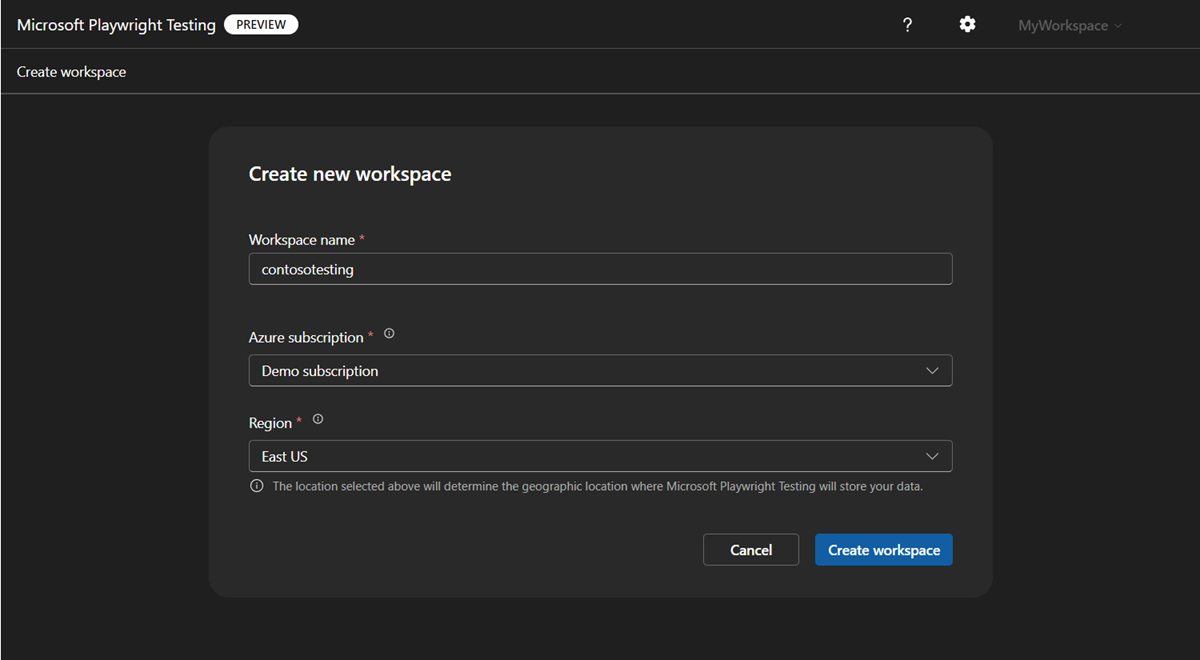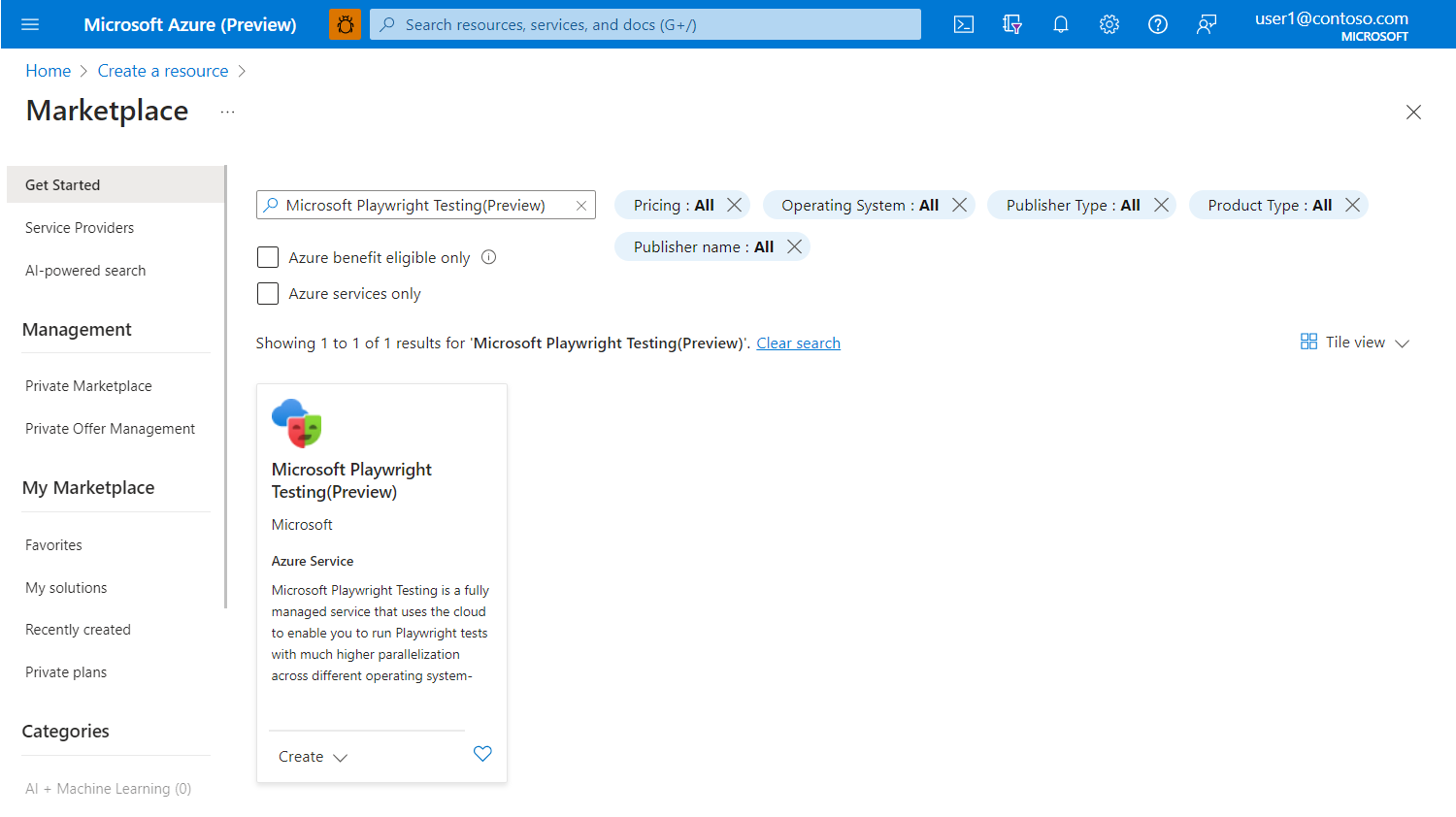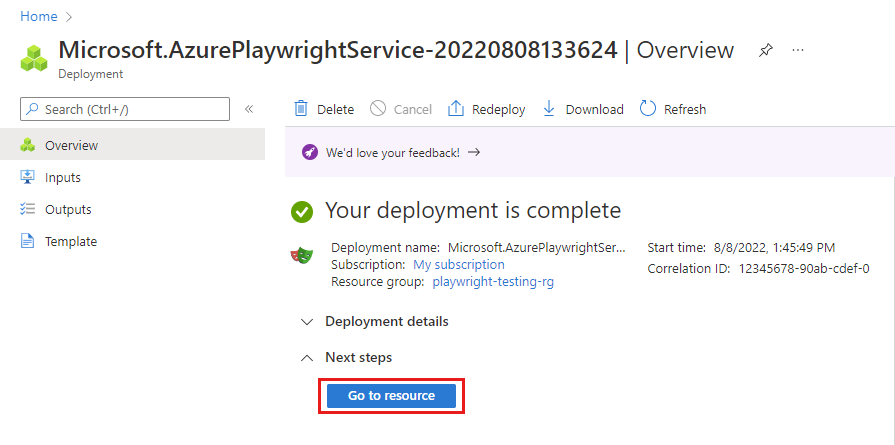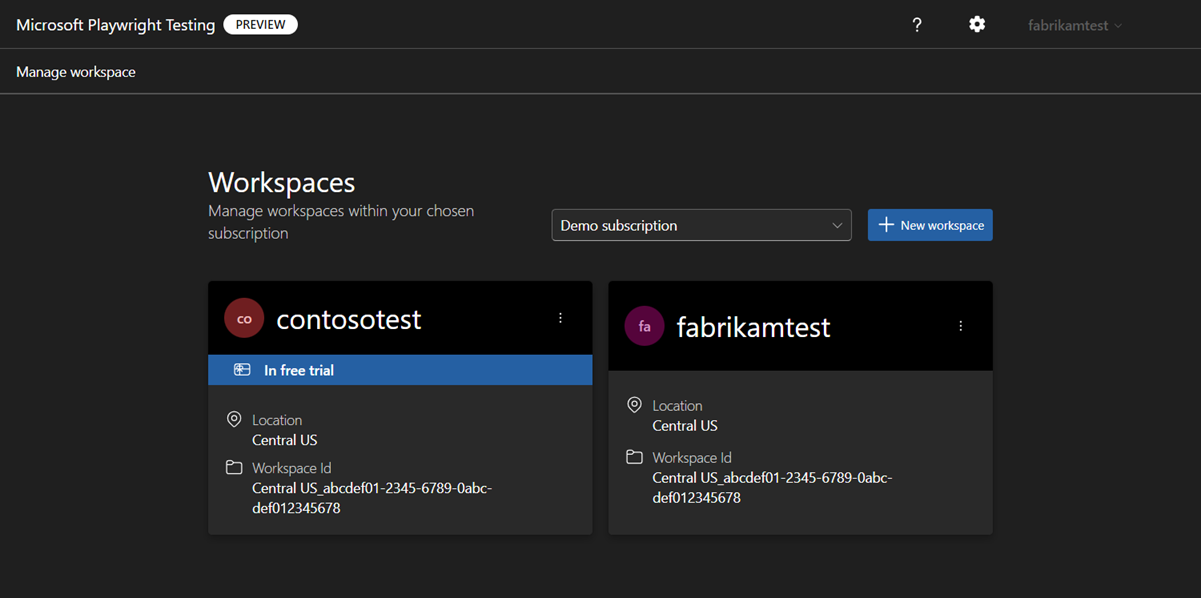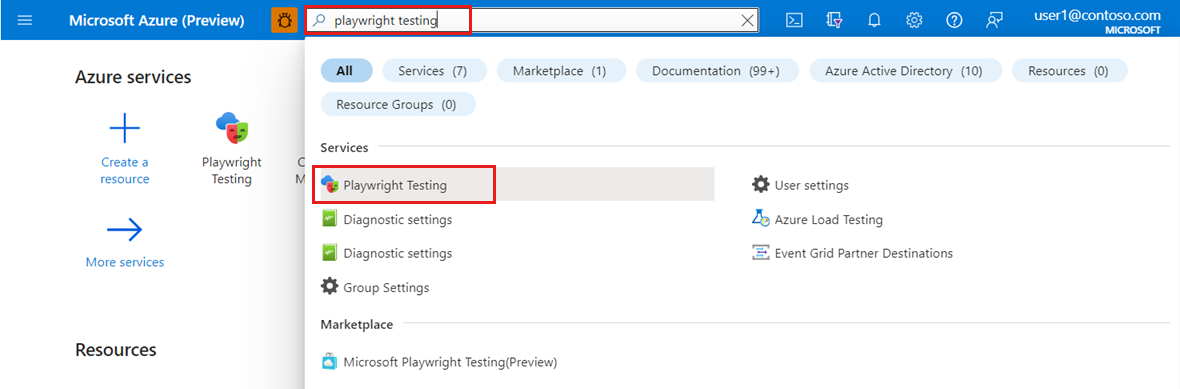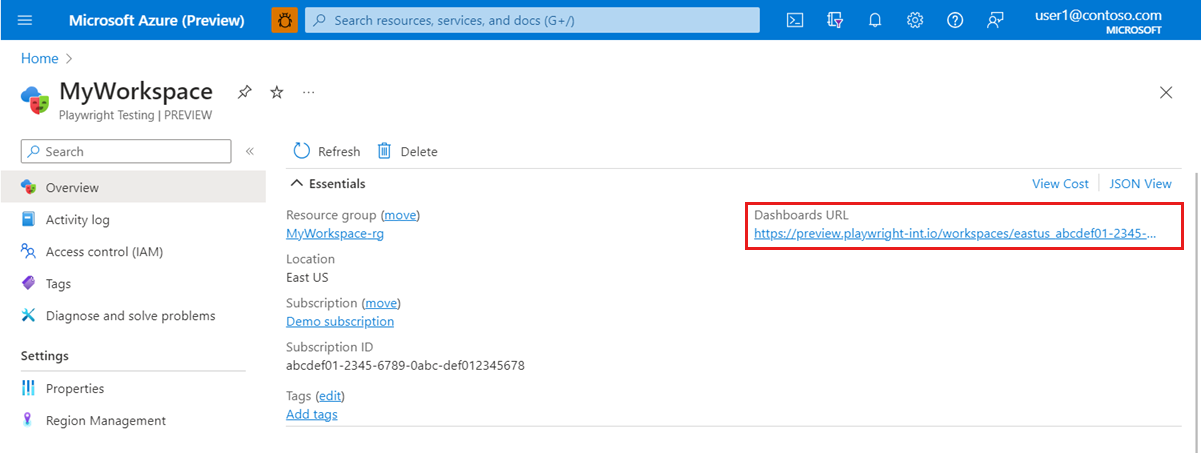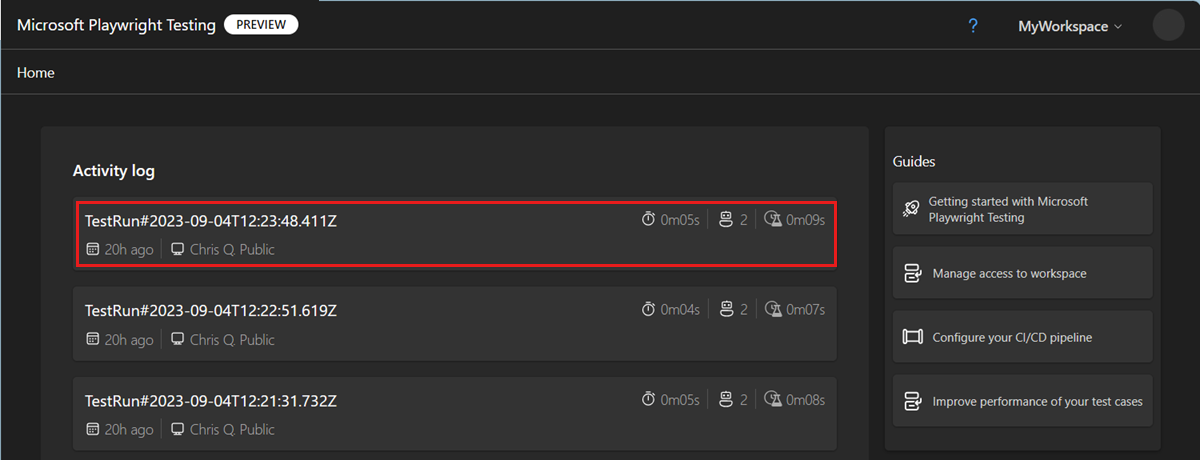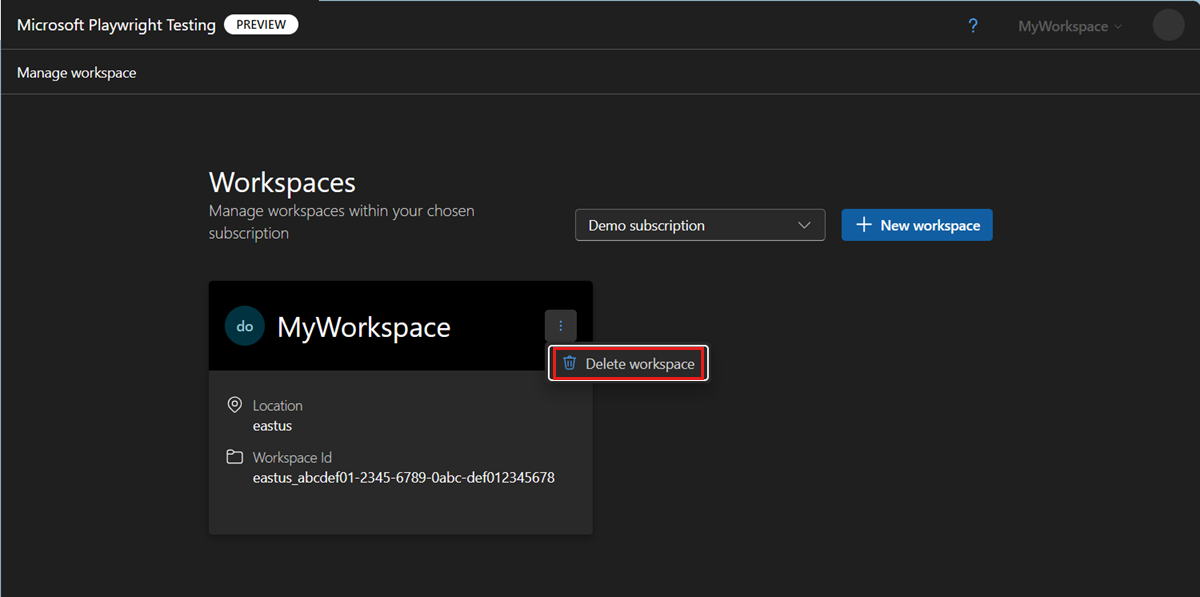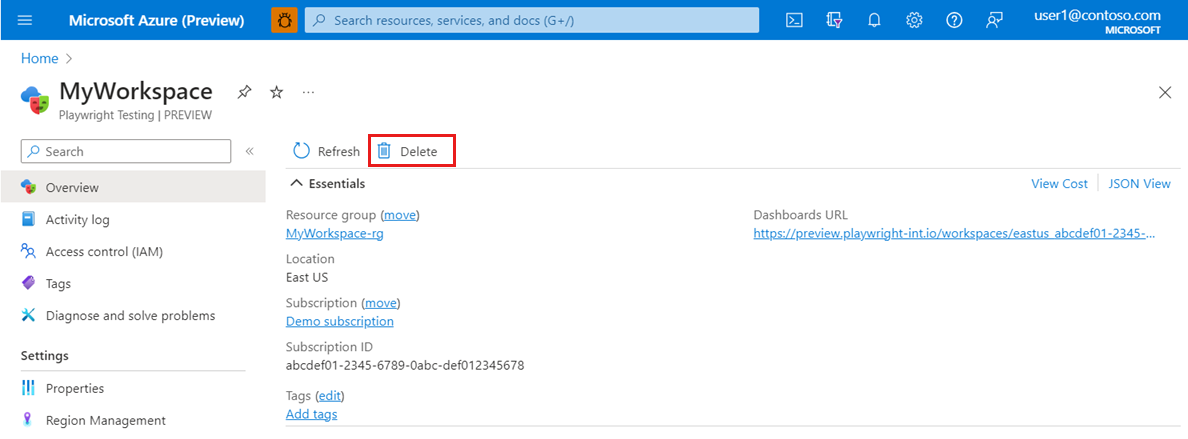Gestire le aree di lavoro in Microsoft Playwright Testing Preview
In questo articolo vengono create, visualizzate ed eliminate le aree di lavoro di Microsoft Playwright Testing Preview. È possibile accedere e gestire un'area di lavoro nel portale di Azure o nel portale Playwright.
La tabella seguente elenca le differenze nelle funzionalità, in base alla modalità di accesso a Microsoft Playwright Testing:
| Funzionalità | Portale di Azure | Portale playwright | Altre informazioni |
|---|---|---|---|
| Creare un'area di lavoro | Sì | Sì | Guida introduttiva: Eseguire il test Playwright nel cloud |
| Visualizzare l'elenco delle aree di lavoro | Sì | Sì | Visualizzare tutte le aree di lavoro |
| Visualizzare il log attività dell'area di lavoro | No | Sì | Visualizzare il log attività |
| Eliminazione di un'area di lavoro | Sì | Sì | Eliminare un'area di lavoro |
| Configurare l'affinità di area | Sì | No | Configurare l'affinità di area |
| Concedere o revocare l'accesso a un'area di lavoro | Sì | No | Gestisci l'accesso all'area di lavoro |
Importante
Microsoft Playwright Testing è attualmente in anteprima. Vedere le condizioni per l'utilizzo supplementari per le anteprime di Microsoft Azure per termini legali aggiuntivi che si applicano a funzionalità di Azure in versione beta, in anteprima o in altro modo non ancora disponibili a livello generale.
Prerequisiti
- Un account Azure con una sottoscrizione attiva. Creare un account gratuitamente.
Creare un'area di lavoro
Per iniziare a eseguire i test Playwright nei browser cloud, creare prima di tutto un'area di lavoro Microsoft Playwright Testing.To get started with running your Playwright tests on cloud browser, you first create a Microsoft Playwright Testing workspace. È possibile creare un'area di lavoro nel portale di Azure o nel portale Playwright.
Quando si crea un'area di lavoro nel portale Playwright, il servizio crea un nuovo gruppo di risorse e una risorsa di Azure Playwright Testing nella sottoscrizione di Azure. Il nome del nuovo gruppo di risorse si basa sul nome dell'area di lavoro.
Accedere al portale Playwright con l'account Azure.
Se si dispone già di un'area di lavoro, selezionare un'area di lavoro esistente e passare al passaggio successivo.
Suggerimento
Se sono presenti più aree di lavoro, è possibile passare a un'altra area di lavoro selezionando il nome dell'area di lavoro nella parte superiore della pagina e quindi selezionare Gestisci tutte le aree di lavoro.
Se non si dispone ancora di un'area di lavoro, selezionare + Nuova area di lavoro e quindi specificare le informazioni seguenti:
Campo Descrizione Nome area di lavoro Immettere un nome univoco per identificare l'area di lavoro.
Il nome può essere costituito solo da caratteri alfanumerici e deve essere di lunghezza compresa tra 3 e 64 caratteri.Sottoscrizione di Azure Selezionare la sottoscrizione di Azure che si vuole usare per questa area di lavoro Microsoft Playwright Testing. Area Selezionare una posizione geografica per ospitare l'area di lavoro.
Si tratta della posizione in cui vengono archiviati i dati di esecuzione dei test per l'area di lavoro.Selezionare Crea area di lavoro per creare l'area di lavoro nella sottoscrizione.
Durante la creazione dell'area di lavoro, nella sottoscrizione di Azure vengono creati un nuovo gruppo di risorse e una risorsa di Microsoft Playwright Testing di Azure.
Visualizzare l'elenco delle aree di lavoro
Per ottenere l'elenco delle aree di lavoro Playwright a cui si ha accesso:
Accedere al portale Playwright con l'account Azure.
Selezionare l'area di lavoro corrente nella parte superiore della schermata e quindi selezionare Gestisci tutte le aree di lavoro.
Nella pagina Aree di lavoro è ora possibile visualizzare tutte le aree di lavoro a cui si ha accesso.
La pagina mostra una scheda per ognuna delle aree di lavoro nella sottoscrizione di Azure attualmente selezionata. È possibile passare a un'altra sottoscrizione selezionando una sottoscrizione dall'elenco.
Suggerimento
Si noti che la scheda dell'area di lavoro indica se l'area di lavoro è inclusa in una versione di valutazione gratuita.
Selezionare un'area di lavoro per visualizzare i dettagli dell'area di lavoro e il log attività.
Visualizzare il log attività dell'area di lavoro
È possibile visualizzare l'elenco delle esecuzioni di test per l'area di lavoro nel portale playwright. Microsoft Playwright Testing archivia solo i metadati dell'esecuzione dei test e non archivia il codice di test, i risultati dei test, i file di traccia o altri artefatti.
Il log attività dell'area di lavoro elenca per ogni esecuzione del test i dettagli seguenti:
- Durata totale dei test del gruppo di test
- Numero massimo di browser paralleli
- Tempo totale in tutti i browser paralleli. Questo è il momento in cui viene fatturata l'esecuzione del test.
Per visualizzare l'elenco delle esecuzioni di test nel portale playwright:
Accedere al portale Playwright con l'account Azure.
Facoltativamente, passare a un'altra area di lavoro selezionando l'area di lavoro corrente nella parte superiore della schermata e quindi selezionare Gestisci tutte le aree di lavoro.
Nella home page dell'area di lavoro è possibile visualizzare il log attività dell'area di lavoro.
Eliminazione di un'area di lavoro
Per eliminare un'area di lavoro Playwright:
Accedere al portale Playwright con l'account Azure.
Selezionare l'area di lavoro corrente nella parte superiore della schermata e quindi selezionare Gestisci tutte le aree di lavoro.
Nella pagina Aree di lavoro selezionare i puntini di sospensione (...) accanto all'area di lavoro e quindi selezionare Elimina area di lavoro.
Nella pagina Elimina area di lavoro selezionare Elimina per confermare l'eliminazione dell'area di lavoro.
Avviso
L'eliminazione di un'area di lavoro è un'azione irreversibile. Non è possibile recuperare l'area di lavoro e il log attività.
Contenuto correlato
Ottimizzare la latenza a livello di area per un'area di lavoro
Introduzione all'esecuzione di test Playwright su larga scala
Altre informazioni sui limiti delle risorse di Microsoft Playwright Testing